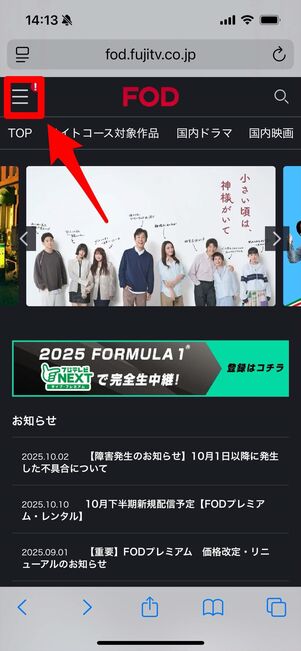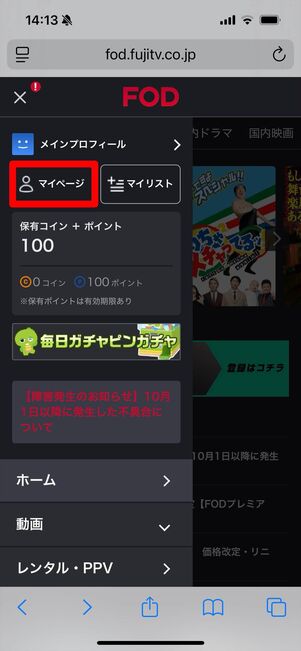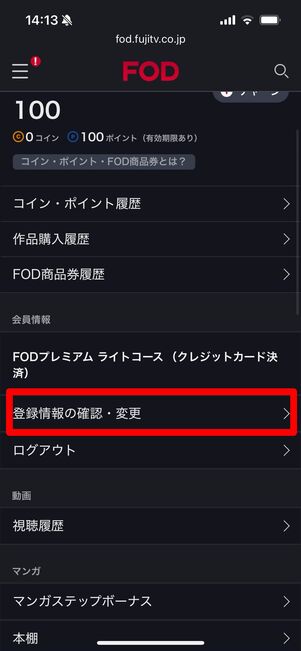FODプレミアムに登録してみたものの、「思っていたより作品が少なかった」「あまり利用しなかった」「料金が気になるようになった」といったように解約を考える人も少なくないはずです。
この記事では、FODプレミアムを解約する手順を登録方法別にわかりやすく解説します。あわせて、解約前に確認しておきたい注意点やアカウントの削除方法、よくある質問についてもまとめています。
FODプレミアムを解約する方法
FODプレミアムの解約方法は、登録時に選んだ決済方法によって異なります。いずれの方法でも、FODアプリからは解約できない点に注意が必要です。また、決済方法によってはシステムのメンテナンスなどにより、一時的に解約手続きができない時間帯もあります。
| 登録方法 | 決済方法 | 解約方法 | 解約できない時間帯 |
|---|---|---|---|
| 公式ウェブサイト |
|
公式ウェブサイト | 毎日:3時~3時15分 |
| キャリア決済(d払い)※ | 公式ウェブサイト |
|
|
| iOSアプリ | iTunes Store決済 | App Store | - |
| Androidアプリ | Google Playストア決済 | Google Playストア | - |
| テレビ(Amazon Fire TV) | Amazonアプリ内決済 | Amazonウェブサイト | - |
|
テレビ(Apple TV) |
iTunes Store決済 | App Store | - |
| テレビ(Android TV) | Google Playストア決済 | Google Playストア | - |
※その他のキャリア決済(auかんたん決済/My SoftBank認証)は新規受付停止中(2025年10月現在)
公式ウェブサイトから解約する
クレジットカード、PayPay、あと払いペイディ、Amazon Pay、楽天ペイ、キャリア決済(d払い)で決済している場合は、公式ウェブサイトから解約手続きをおこないます。
マイページを開く
解約手続きをする
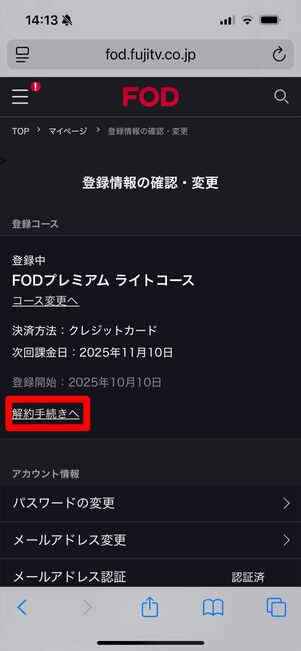
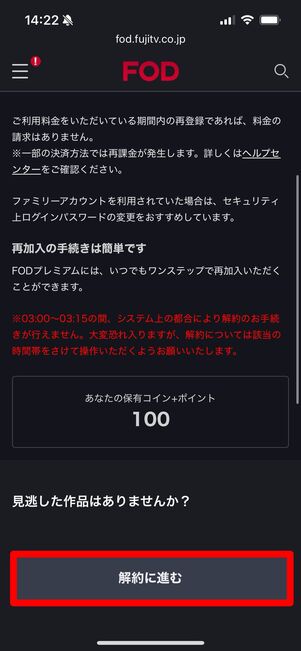
登録コースを確認し、をタップします。確認画面が表示されたら、をタップしましょう。
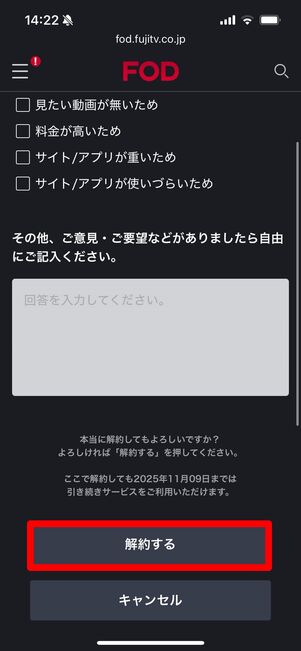
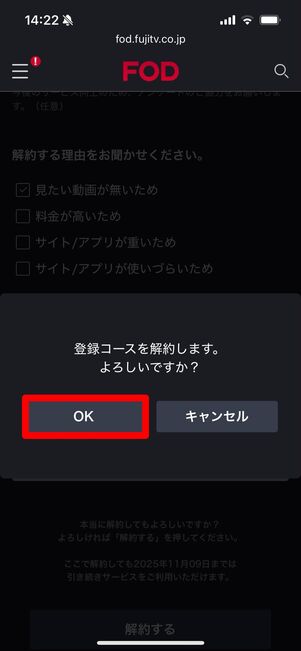
解約理由を選択し(任意)、をタップします。最後に確認画面が表示されたらをタップしてください。
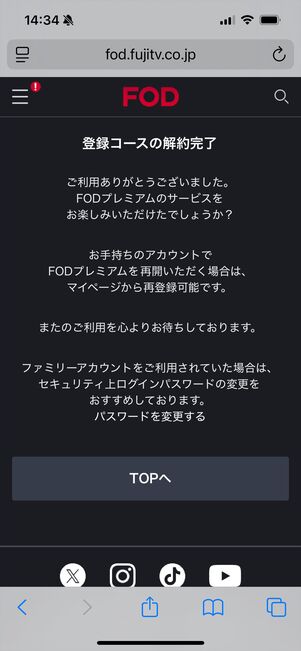
これで、解約手続きは完了です。利用期限が終了するまでは引き続きFODプレミアムの各種サービスを利用できます。解約をキャンセルしたい場合、マイページから再登録も可能です。
App Store(iPhone)から解約する
iOSアプリからFODプレミアムに登録した場合は、Apple ID(Appleアカウント)を通じて解約します。FODの公式サイトやアプリからは手続きできないため注意が必要です。
ここでは、App StoreからFODプレミアムを解約する方法を紹介します。
Appleアカウントを開く
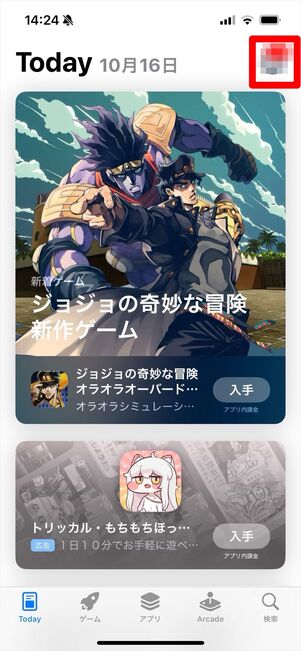
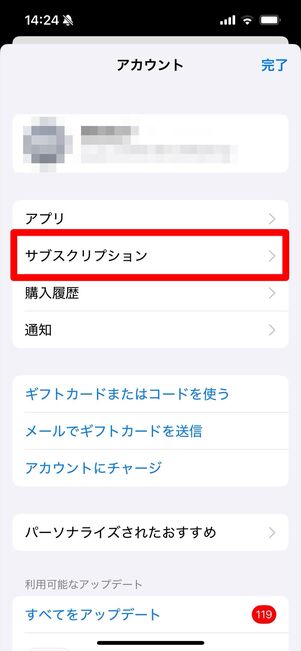
App Storeアプリを開き、右上の名前アイコンをタップします。Appleアカウントページが開くので、を選択してください。
解約手続きをする
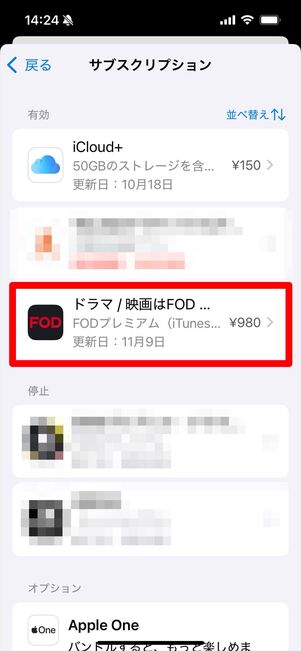
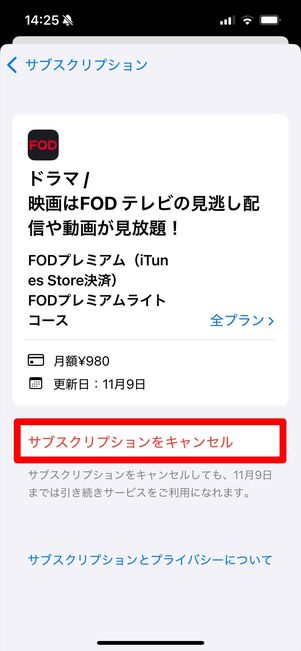
サブスクリプション登録をしているアプリの中からを選択し、をタップします。
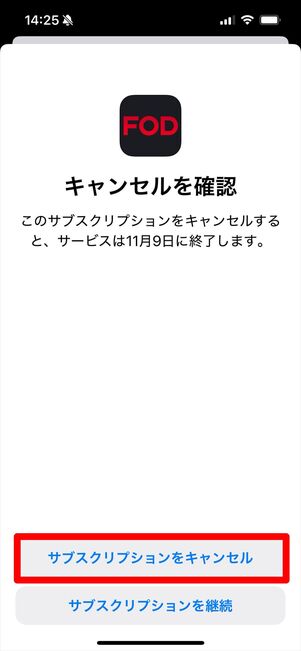
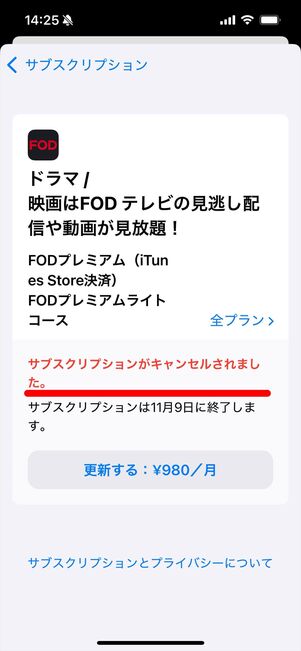
確認画面が表示されるので、をタップします。これで解約手続きは完了です。利用期限が終了するまでは引き続きFODプレミアムの各種サービスを利用できます。
Google Playストア(Android)から解約する
AndroidアプリからFODプレミアムに登録した場合は、Googleアカウントを通じて解約します。FODの公式サイトやアプリからは手続きできないため注意が必要です。
ここでは、Google PlayストアアプリからFODプレミアムを解約する方法を紹介します。
Googleアカウントを開く
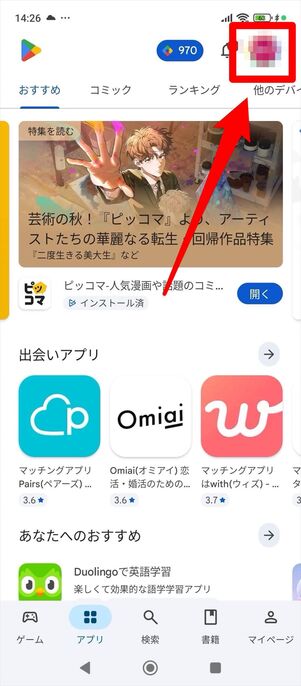
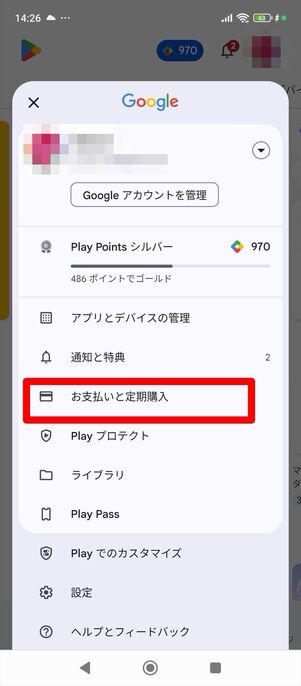
Google Playストアアプリを開き、右上の名前アイコンをタップします。Googleアカウントページが開くので、を選択してください。
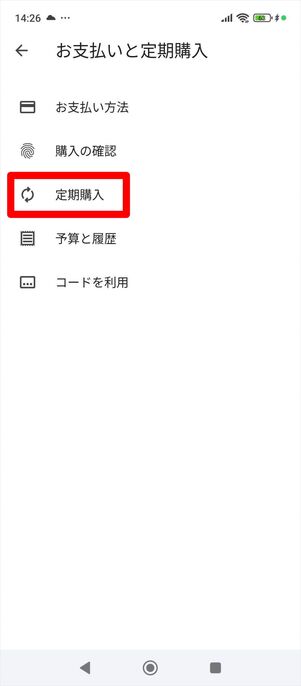
続いてをタップします。
解約手続きをする
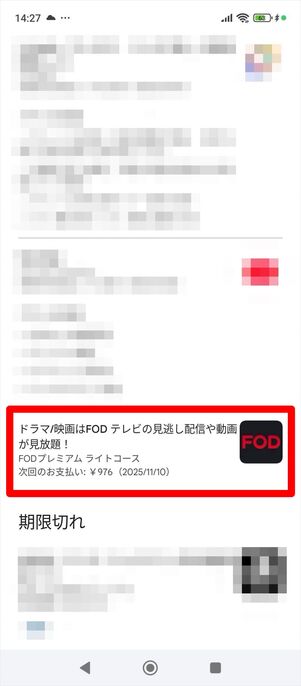
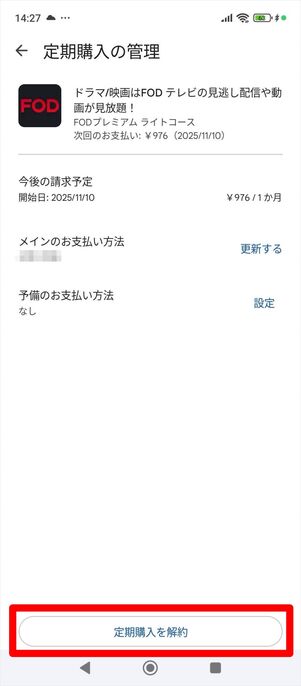
FODを選択し、をタップします。
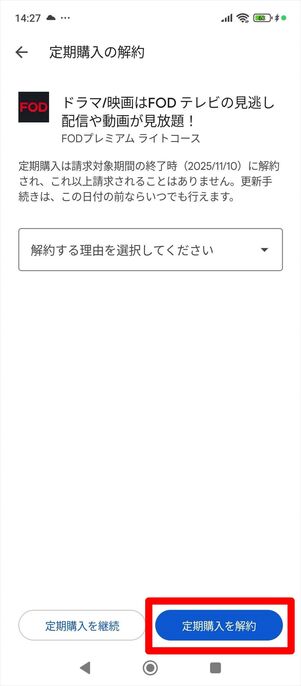
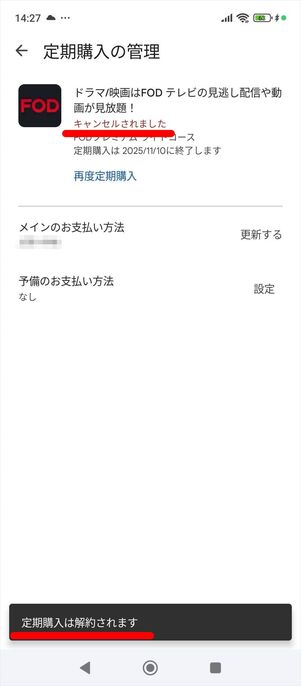
解約理由を選択し(任意)、をタップしましょう。
これで解約手続きは完了です。利用期限が終了するまでは引き続きFODプレミアムの各種サービスを利用できます。
Amazonから解約する
Amazon Fire TVなどを通じてAmazonアプリ内決済でFODプレミアムを利用している場合、Amazonウェブサイトから解約手続きをおこないます。FOD公式ウェブサイト、アプリからは解約できません。
Amazonアカウントを開く
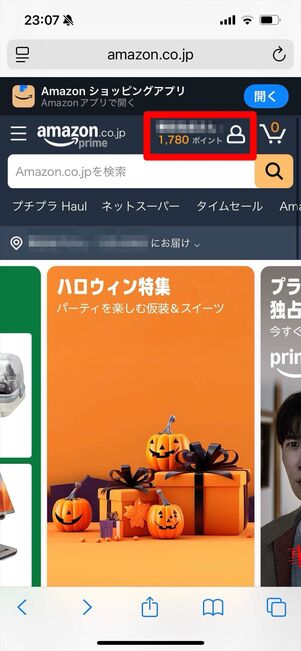
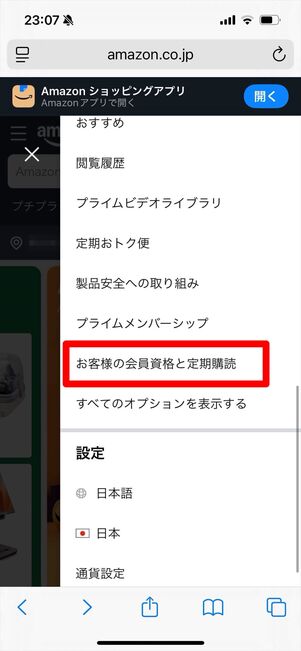
Amazonウェブサイトにアクセスし、人型アイコンをタップしてアカウントメニューを開きます。続いてを選択します。
解約手続きをする
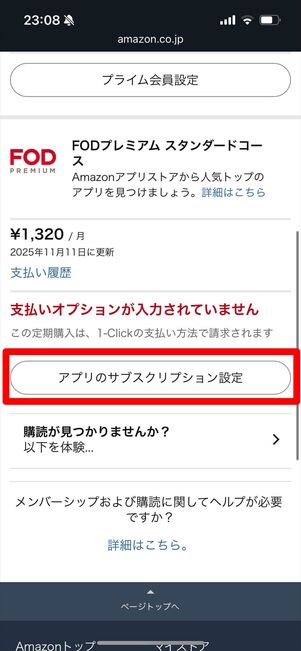
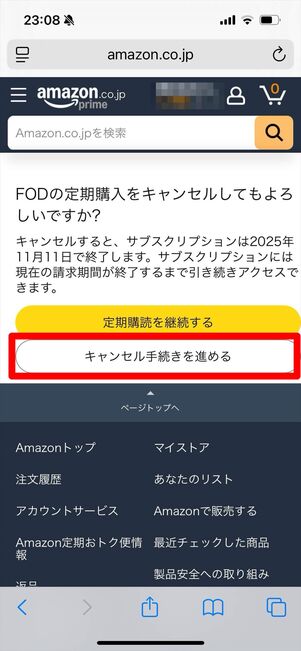
「FOD」の欄からをタップします。続いて、をタップしましょう。
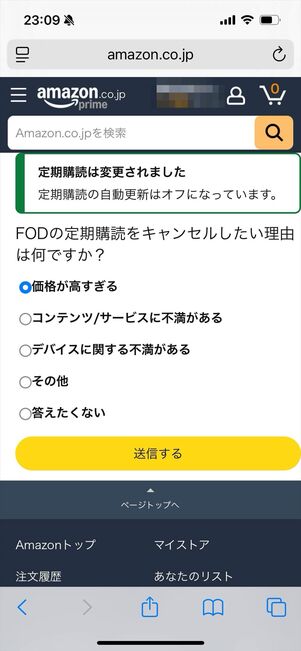
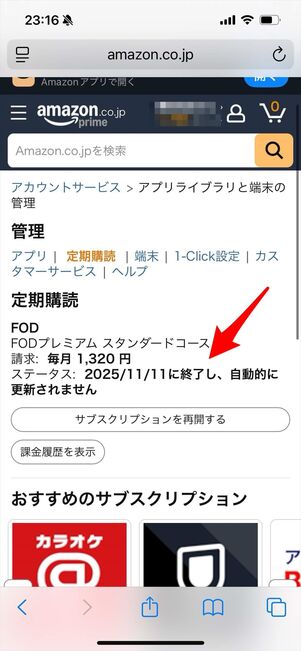
この時点で、FODプレミアムの解約手続きは完了しています。解約理由を選択し、送信してください(任意)。
利用期限が終了するまでは引き続きFODプレミアムの各種サービスを利用できます。
FODプレミアムを解約する際の注意点
FODプレミアムを解約する前に知っておきたい注意点を解説します。解約手続きをした時点で利用できなくなるサービスもあるので、解約前に必ず確認しておきましょう。
FODアプリからは解約できない

アプリから解約方法の確認ができる
FODアプリからは、FODプレミアムの解約手続きはできません。スマホアプリやAmazonアプリ内でFODプレミアムに登録した場合でも、解約はそれぞれの決済方法に応じて別の手段でおこなう必要があります。
なお、FODアプリ上では自分の登録方法や対応する解約手順を案内ページから確認することが可能です。
FODプレミアムを解約しても契約終了日まで見放題で視聴可能
FODプレミアムは、解約手続きをおこなった直後に見放題や雑誌読み放題が終了するわけではありません。マイページの「登録情報の確認・変更」に記載されている利用期限までは、引き続き以下の機能を利用できます。
- 見放題・雑誌読み放題
- コインの追加購入
- マンガSTEPボーナス
- ファミリーアカウント機能
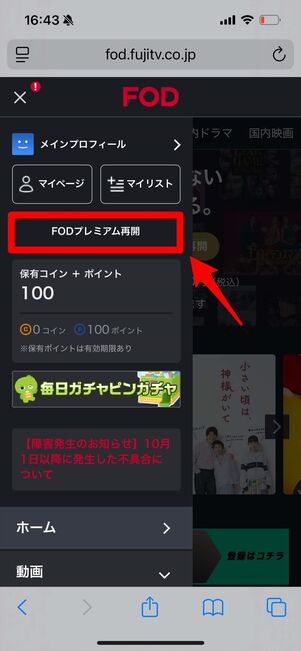
利用期限内であれば、再登録しても新たな課金は発生しません。解約後に「やっぱり継続したい」と思った場合でも、再登録すればこれまでの視聴履歴やアカウント情報を引き継いで利用できます。
ただし、App Store決済・Google Play決済・Fire TVアプリ内決済の場合は、利用期限が過ぎてから再登録する必要があります。
また、再登録は解約時と同じ決済方法でおこなう必要があります。公式ウェブサイトから解約したのにアプリから再登録すると、二重登録となり重複して課金されてしまうため注意しましょう。さらに、コースをアップグレードする場合は追加料金が発生します。
FODフライデイクーポンは解約手続きと同時に使用できなくなる
TOHOシネマズの映画を割引価格で鑑賞できる「FODフライデイクーポン」は、FODプレミアムのスタンダードコースまたはポイントMAXコースを解約した時点で利用できなくなります。
見放題の利用期間が残っている場合でも、FODプレミアムを解約した時点、または広告付きライトコースへダウングレードした時点でクーポンは無効になります。
そのため、映画を鑑賞する予定がある人は、解約やコース変更の前にクーポンを使用しておくようにしましょう。
アカウントを削除すると購入した作品が利用できなくなる
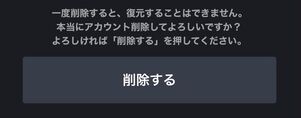
FODプレミアムの解約と退会は異なる手続きです。FODプレミアムを解約しても、利用期限が終了するまでは見放題を引き続き利用できます。さらに、FODで購入・レンタルした動画や電子書籍は、利用期限後も視聴・閲覧が可能です。
一方で、FODアカウントを完全に削除(退会)すると、その時点でログインできなくなり、購入した作品も利用できなくなります。アカウント削除後に同じメールアドレスで再登録しても、以下の情報はすべて消去され、復元することはできません。
- 利用履歴
- 保有ポイント
- コイン
- 購入書籍
- 視聴期限が残っているレンタル作品
- FODアカウントでのログイン
FODアカウントを完全に削除する方法
FODプレミアムに登録している間は、FODアカウントを削除することはできません。アカウントを削除する場合は、まずFODプレミアムを解約してから手続きをおこなってください。
FODプレミアムを解約する
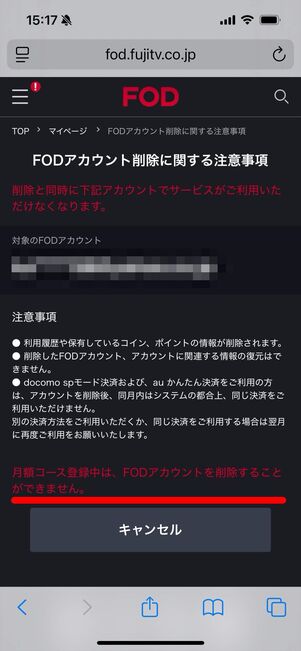
月額コース登録中はFODアカウントを削除できない
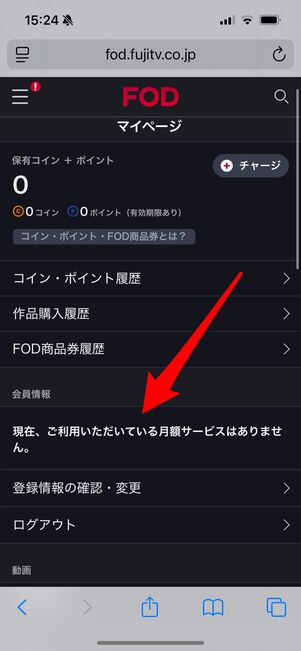
登録している月額サービスは解約しておく
まずは、FODプレミアムを解約してください。ただし、解約手続きをおこなっても、利用期限が終了するまではFODアカウントを削除できません。アカウントを削除する場合は、利用期限の終了を待ってから手続きをおこないましょう。
FODアカウントを削除する
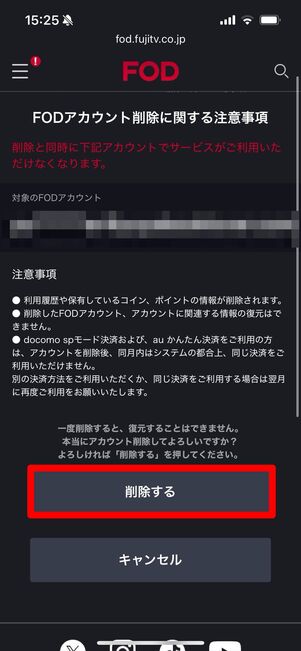
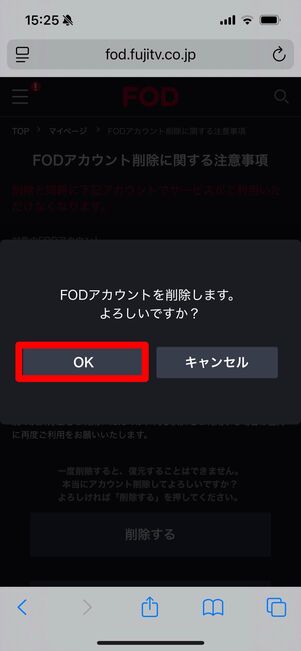
FODアカウントの削除画面にアクセスし、をタップします。確認画面が表示されるのでをタップしてください。
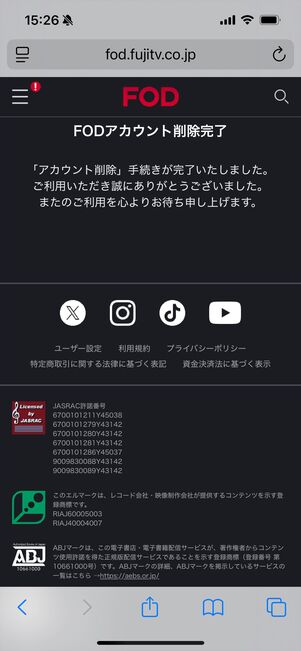
FODアカウントの削除が完了しました。削除したアカウントでは、FODにログインしたり、購入したコンテンツを利用したりすることはできません。
FODプレミアムを解約・退会する際によくある質問
FODプレミアムを解約・退会する際によくある質問と、その答えをまとめています。
ドコモのキャリア決済(d払い)で支払っている場合の解約方法は?
FOD公式ウェブサイトから解約してください。
前述の方法で公式ウェブサイトから解約してください。
docomo spモード決済で登録している場合も、FOD公式ウェブサイトから解約できます。ただし、現在はdocomo spモード決済での新規登録は受け付けていないため、一度解約すると同じ決済方法で再登録することはできないので注意しましょう。
FODプレミアムを解約できないのはなぜ?
解約方法が間違っている可能性があります。
アプリからFODプレミアムに登録している場合は、App Store・Google Play・Amazonなど、各アプリストアやAmazonのアカウントから解約する必要があります。この場合、FOD公式ウェブサイトから手続きすることはできません。必ず登録方法に対応した解約方法で手続きをおこなってください。
また、決済方法によってはシステムメンテナンスなどで解約手続きができない時間帯があります。あらかじめ確認してから手続きを進めましょう。
FODプレミアムの解約のベストタイミングは?
いつでも大丈夫です。
FODプレミアムの決済日は、登録日と同じ日に設定されています。解約手続きをしても利用期限までは見放題を利用できるため、基本的にはいつ解約しても問題ありません。
ただし、以下のように、決済方法によっては締日が異なる場合があります。
- App Store決済:更新日の2日前までに解約手続きをおこなう
- Google Play決済:更新日の前日までに解約手続きをおこなう
それ以外の決済方法の場合も、更新日前に余裕をもって解約しておくと安心です。